
Contenido
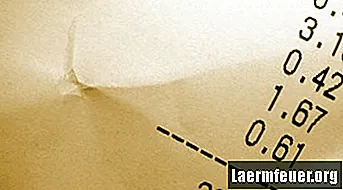
No es infrecuente que los valores mínimo y máximo de un conjunto de datos difieran significativamente de otros valores del mismo conjunto. Esta "brecha" disminuye la precisión estadística del promedio del conjunto de datos. Puede aumentar su precisión excluyendo los valores más alto y más bajo al promediar. Afortunadamente, no es necesario ordenar manualmente los valores de menor a mayor antes de promediar en Microsoft Excel. Puede eliminar automáticamente los valores mínimo y máximo utilizando una fórmula de Excel.
Paso 1
Ingrese los datos sobre los que desea encontrar el promedio en una columna de una hoja de cálculo de Excel. No importa el orden en el que ingrese los datos.
Paso 2
Copie la siguiente fórmula:
= (SUM (región) -MAX (región) -MIN (región)) / (COUNT (región) -2)
Paso 3
Pega esta fórmula en una celda en blanco.
Paso 4
Resalte la primera instancia de "rango de datos" en la fórmula y reemplace esta parte de la fórmula con el rango de datos. Por ejemplo, podría reemplazar "rango de datos" por "A1: A10" si las celdas A1 a A10 contienen el conjunto de datos.
Paso 5
Reemplace las instancias restantes del "rango de datos" con el rango de datos.
Paso 6
Presione las teclas "Control", "Shift" y "Enter" simultáneamente para realizar el cálculo. El promedio de los datos, sin incluir el valor más alto y más bajo, aparecerá en la misma celda.